 Phần mềm sửa lỗi ổ cứng Windows Surface Scanner 13th October 2015, 8:46 pm
Phần mềm sửa lỗi ổ cứng Windows Surface Scanner 13th October 2015, 8:46 pm Windows Surface Scanner là phần mềm chuyên dùng để kiểm tra tình trạng hoạt động của ổ cứng, tìm kiếm lỗi của ổ cứng từ đó mà người dùng đưa ra các phương án cũng như lựa chọn các phần mềm chuyên dụng khác để sửa lỗi, tránh trường hợp bị mất dữ liệu.
Windows Surface Scanner có giao diện đơn giản, dễ dàng sử dụng và đặc biệt là được cung cấp hoàn toàn miễn phí. Sử dụng tiện ích này bạn sẽ phát hiện được những chỗ bad ổ cứng và có biện pháp sửa chữa kịp thời. Dưới đây taimienphi.vn sẽ hướng dẫn các bạn cách tìm bad HDD bằng phần mềm Windows Surface Scanner.
 TÌM BAD Ổ CỨNG BẰNG WINDOWS SURFACE SCANNER
TÌM BAD Ổ CỨNG BẰNG WINDOWS SURFACE SCANNER
Download phiên bản mới nhất của phần mềm để trải nghiệm những tính năng mới: Download Windows Surface Scanner
Sau khi tải về, cài đặt và khởi động chương trình và thực hiện theo các bước sau:
Bước 1: Nhấn vào vào nút Mount để chương trình tìm, nhận dạng tất cả các ổ đang kết nối với máy tính (cả các thiết bị như USB, thẻ nhớ…. ) và hiện thị các thông số như hình bên dưới.
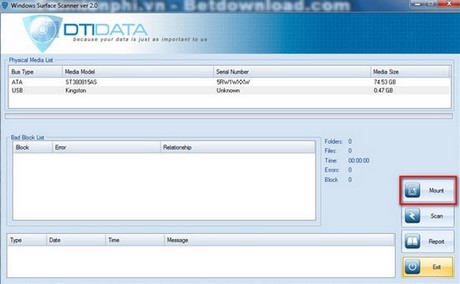 Bước 2: Bạn chọn phân vùng cần kiểm tra rồi nhấn chọn nút Scan để chương trình tiến hành kiểm tra phân vùng đó.
Bước 2: Bạn chọn phân vùng cần kiểm tra rồi nhấn chọn nút Scan để chương trình tiến hành kiểm tra phân vùng đó.
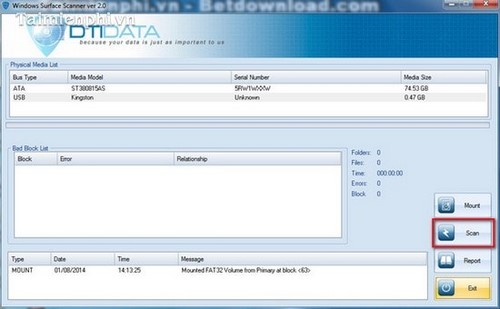
Sau khi chương trình kết thúc sẽ hiển thị kết quả ngay trên màn hình cho bạn biết phân vùng đó có bị lỗi hay không, nếu có thì bạn tìm những phần mềm chuyên nghiệp để tiến hành sửa lỗi.
Windows Surface Scanner có giao diện đơn giản, dễ dàng sử dụng và đặc biệt là được cung cấp hoàn toàn miễn phí. Sử dụng tiện ích này bạn sẽ phát hiện được những chỗ bad ổ cứng và có biện pháp sửa chữa kịp thời. Dưới đây taimienphi.vn sẽ hướng dẫn các bạn cách tìm bad HDD bằng phần mềm Windows Surface Scanner.

Download phiên bản mới nhất của phần mềm để trải nghiệm những tính năng mới: Download Windows Surface Scanner
Sau khi tải về, cài đặt và khởi động chương trình và thực hiện theo các bước sau:
Bước 1: Nhấn vào vào nút Mount để chương trình tìm, nhận dạng tất cả các ổ đang kết nối với máy tính (cả các thiết bị như USB, thẻ nhớ…. ) và hiện thị các thông số như hình bên dưới.
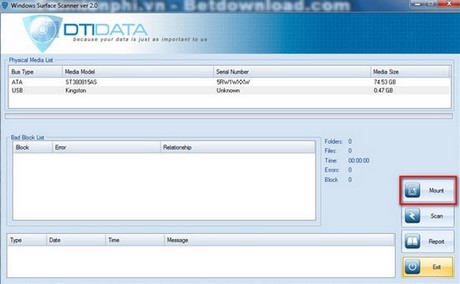
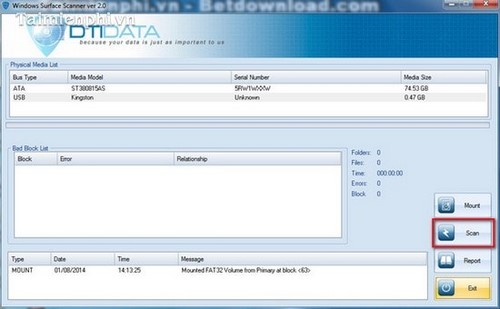
Sau khi chương trình kết thúc sẽ hiển thị kết quả ngay trên màn hình cho bạn biết phân vùng đó có bị lỗi hay không, nếu có thì bạn tìm những phần mềm chuyên nghiệp để tiến hành sửa lỗi.


 Trang Chính
Trang Chính